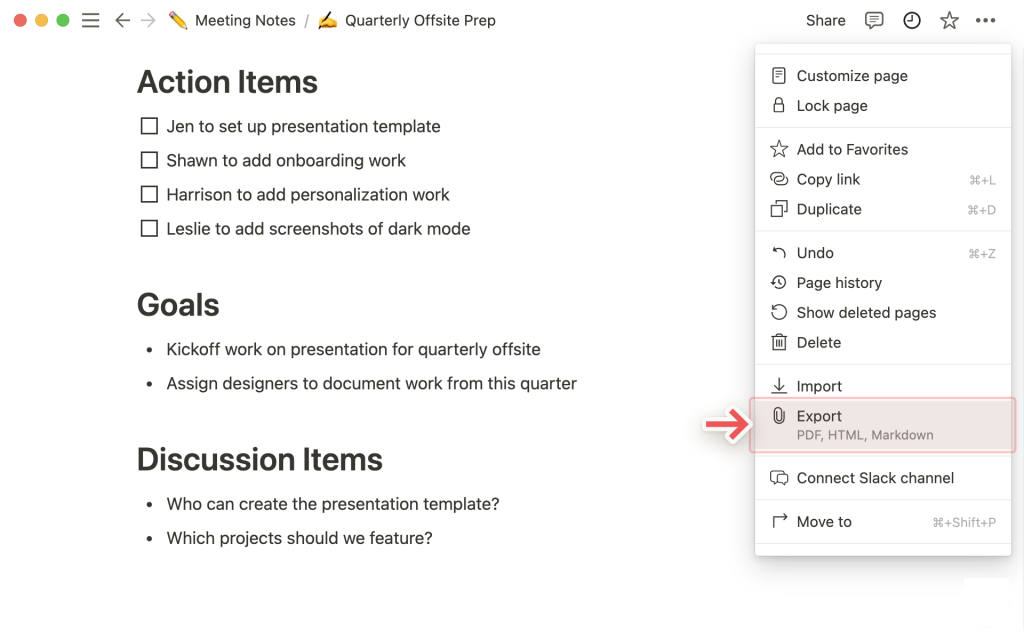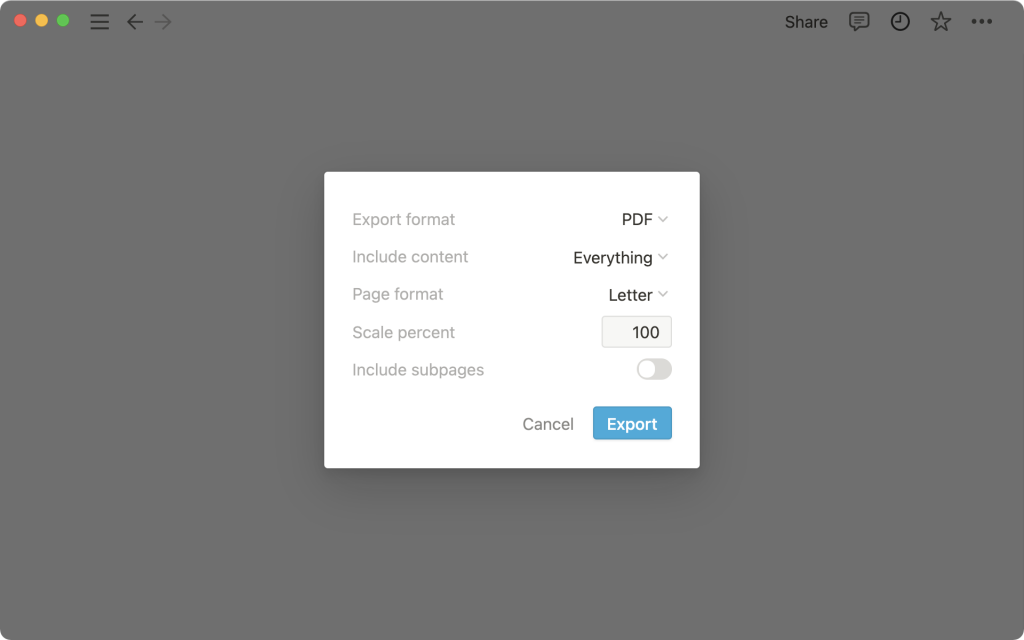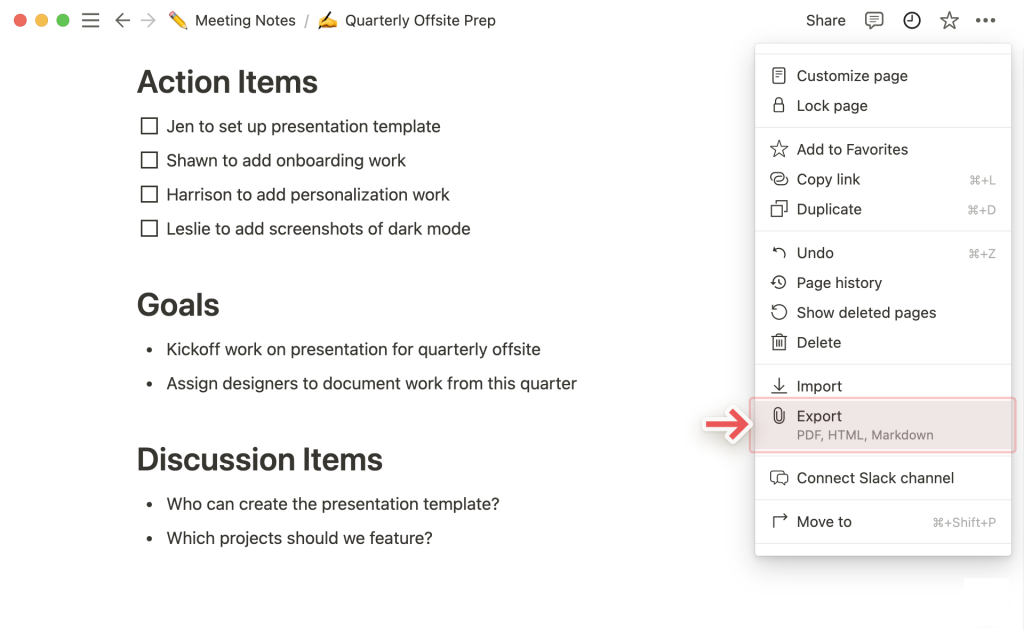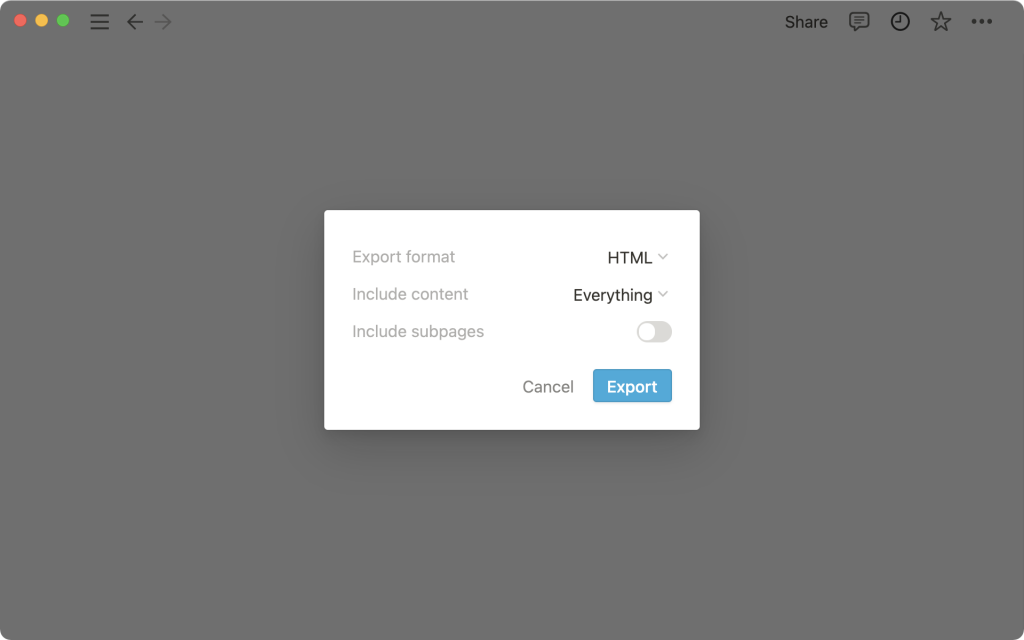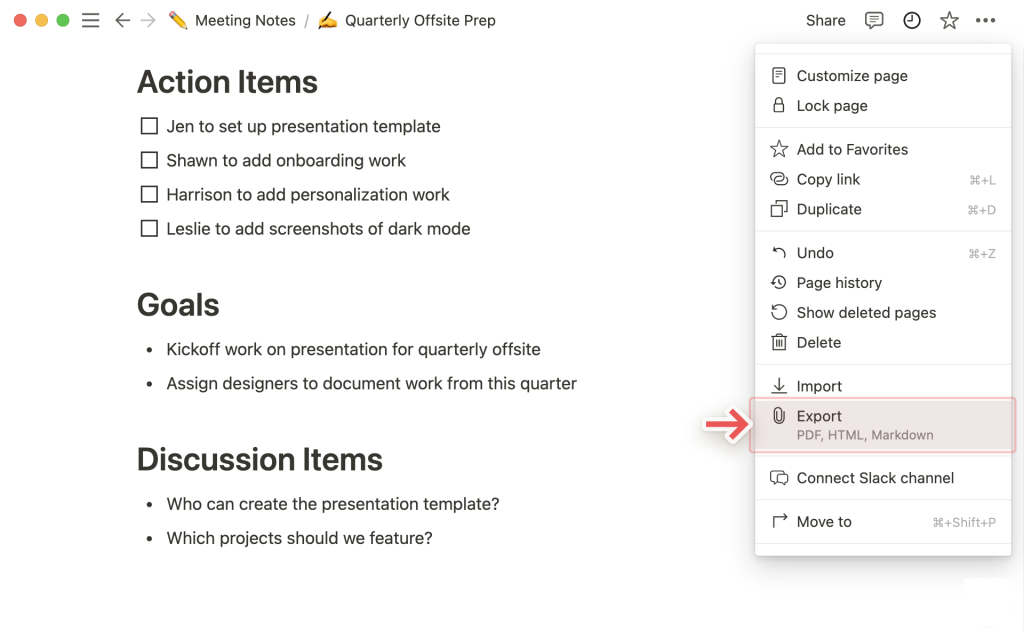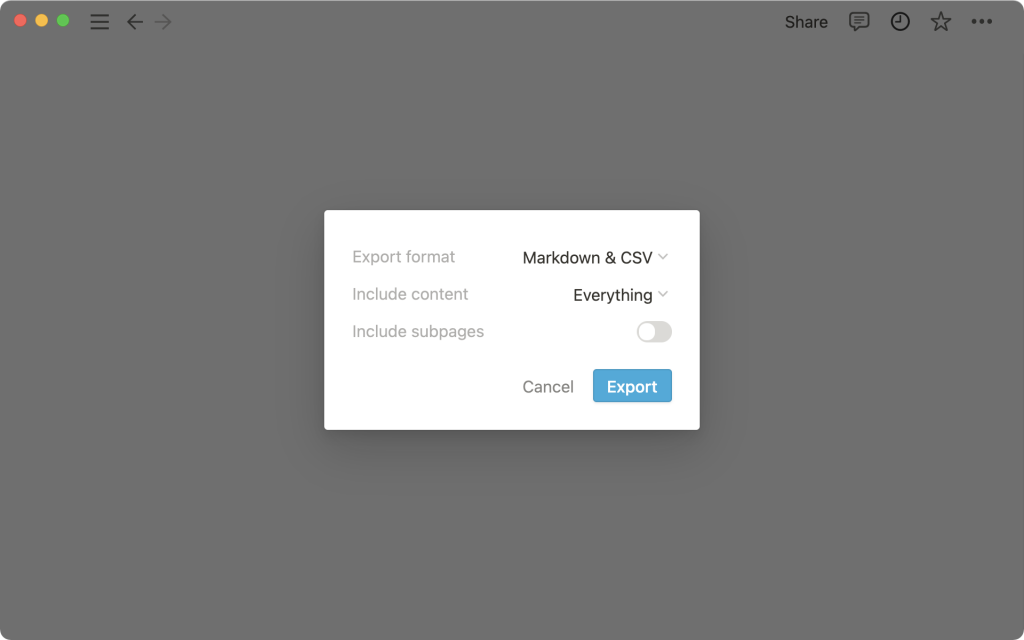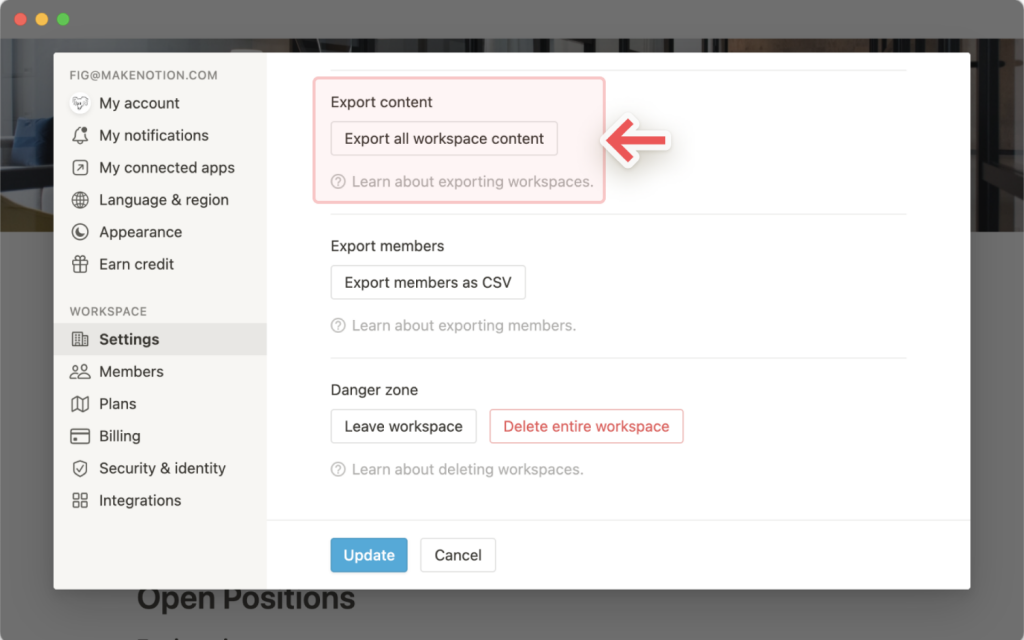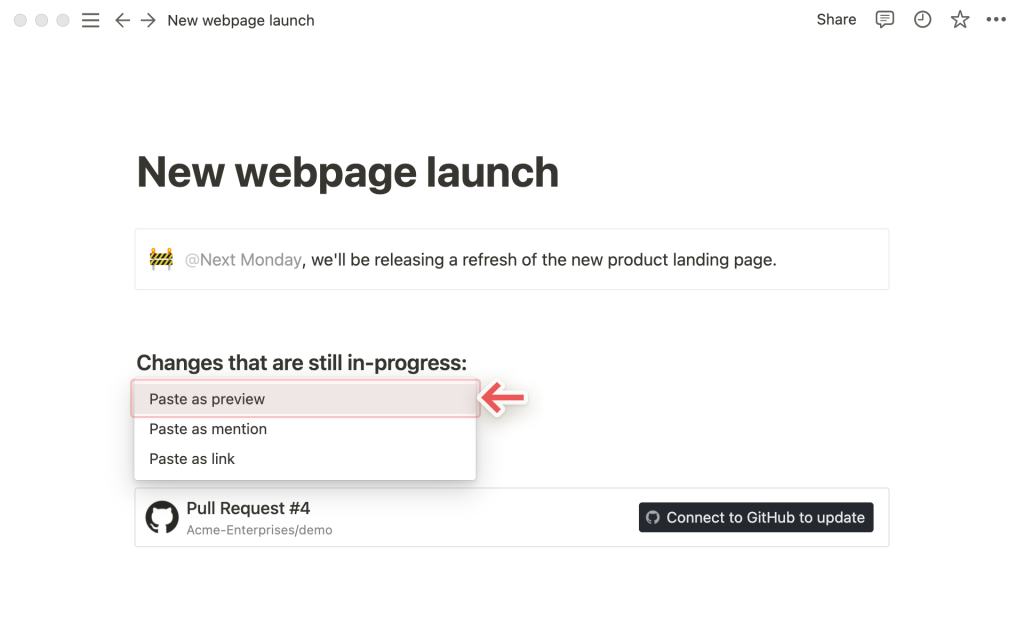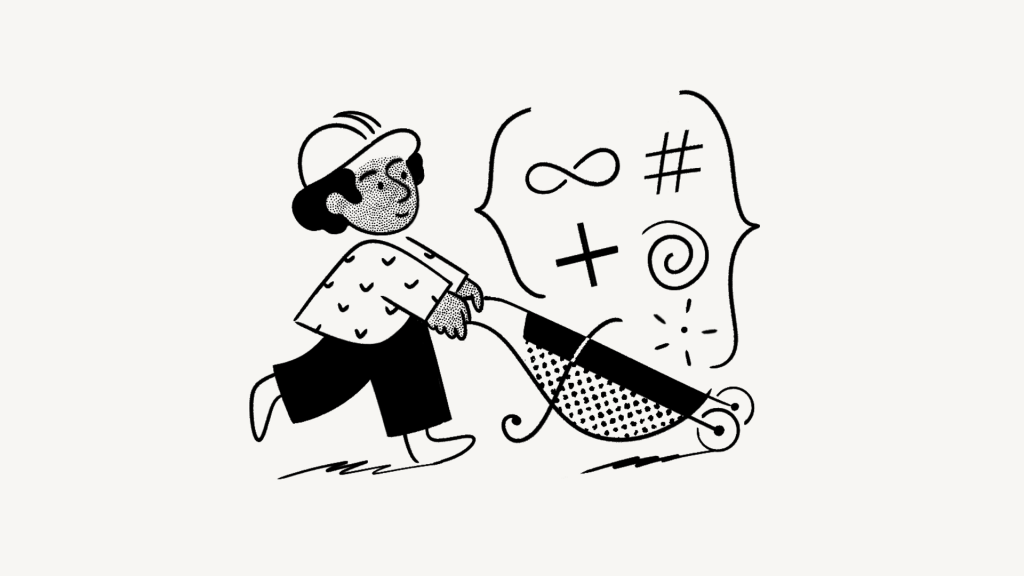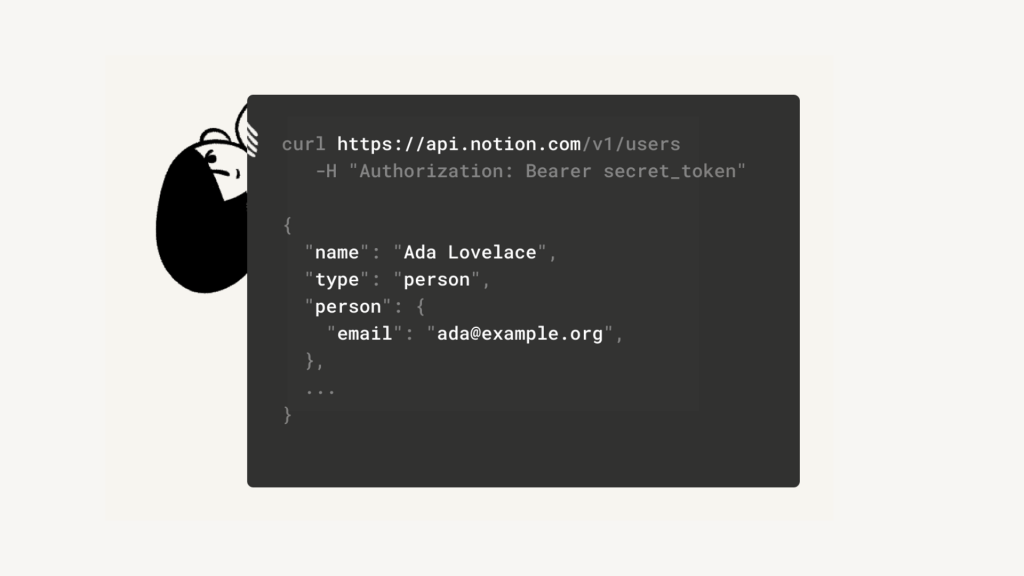Если вам понадобилось сохранить данные в формате PDF, CSV или HTML, то приложение Notion прекрасно с этим справится. У вас есть отличная возможность экспорта страниц Notion, баз данных или всей рабочей области. Сделать это можно, когда вам угодно ?.
- Экспорт в формат PDF
- На рабочем столе
- На мобильном устройстве
- Экспорт в формат HTML
- На рабочем столе
- На мобильном устройстве
- Экспорт в формате Markdown и CSV
- На рабочем столе
- На мобильном устройстве
- Печать страницы Notion
- В браузере
- На компьютере
- Экспорт всего рабочего пространства
- Часто задаваемые вопросы
- Я не вижу опции экспорта в моем ••• меню. В чем дело?
Экспорт в формат PDF
При необходимости можно сохранить нужную вам страницу Notion на свой компьютер в формате PDF-файла. Если вам нужно сохранить информацию на жесткий диск, то это будет прекрасным способом резервного копирования данных.
На рабочем столе
- Нужно нажать на значок
•••на необходимой странице. - Появится выпадающее меню и выбираем
Export(Экспорт).
- На экране покажется окно, там следует выбрать формат, в котором вы хотите сохранить страницу. В всплывающем меню выбираем PDF.
- В всплывающем меню
Include content(Включить содержимое) указываем, как вам нужно сделать экспорт, все данные или исключить изображения и файлы. - Выбираем необходимый
Page format(формат страницы). - Если требуется, то можно настроить масштаб с помощью опции
Scale percent(Масштаб в процентах).
- Далее следует нажать
Export(Экспорт). Появится вопрос, куда вам необходимо сохранить файл с данными. - Имея платный тарифный план «Enterprise Plan», вам можно включать опцию
Include subpages(Включить подстраницы). У вас получится zip-файл, который будет содержать все подстраницы, которые были вложены в эту старницу. Приложение Notion отправит вам письмо на электронную почту. там будет ссылка для скачивания этого файла. - В zip-файл будут помещены папки с картинками и другими данными, которые содержатся на этих страницах.
На мобильном устройстве
Можно сделать экспорт страниц Notion в файл PDF со своего мобильного устройства. Действовать следует следующим образом:
- Нужно нажать на значок
•••. Прокручиваем вниз и выбираем пунктExport(Экспорт). - Настраиваем
Export format(Формат экспорта) иPage format(Формат страницы) так, как необходимо. - Нажимаем
Export(Экспорт), теперь будет отображаться меню. Отсюда:- Можно сохранить файл PDF на компьютер применив AirDrop на Mac.
- Вполне реально скопировать ссылку и вставить её в мобильный браузер. Так начнётся загрузка файла.
- Ссылку на скачивание можно вставить в заметки. Так она сохранится и используйте её потом.
- Также в обязательном порядке вам будет отправлено письмо на электронную почту. Там будет содержаться ссылка для сохранения файла.
- Используя платный тарифный план «Enterprise Plan», есть возможность включения опцию
Include subpages(Включать подстраницы). Так можно сделать экспорт всех страниц, которые содержатся на текущей странице. Они будут сохранены отдельными PDF-файлами. Тогда после скачивания у вас будет zip-файл, который будет содержать несколько PDF-файлов и файлы с изображениями и другими данными.
Экспорт в формат HTML
На рабочем столе
Любую страницу или базы данных в Notion легко экспортировать в файл HTML. Делается это следующим образом:
- Нужно нажать на значок
•••в верхнем правом углу нужной страницы Notion, которую вам необходимо экспортировать. Нажимаем на кнопкуExport(Экспорт).
- На экране отобразиться окошко, там будет вопрос, в каком виде вам хочется увидеть информацию и какие данные необходимо включать в файл.
- Далее в выпадающем списке выбираем формат
HTML. И включаем опциюInclude subpages(Включать подстраницы), если вам нужно загрузить страницы, в виде отдельных файлов, которые содержатся внутри главной страницы.
- Чтобы загрузить zip-файл, который содержит HTML-версию вашей страницы Notion, следует нажать на кнопку
Export(Экспорт). Вам следует выбрать место, куда сохранить файл. И затем его можно открывать с помощью браузера. - При экспорте подстраниц, после разархивирования файла, пользователь увидит их в виде распределенных файлов по отдельным папкам. Там же будут отдельно находиться папки и файлы с изображениями и другими активами ваших страниц.
На мобильном устройстве
- Следует нажать на значок
•••в верхнем правом углу экрана. Прокручиваем вниз и выбираем пунктExport(Экспорт). - Выбираем в меню формат
HTMLс надписьюExport format(Формат экспорта). - Если требуются отдельные HTML-файлы по страницам, которые содержатся на главной странице, необходимо включить опцию
Include subpages(Включать подстраницы). - Далее нажимаем кнопку
Export(Экспорт), и теперь на мобильном устройстве отобразится меню общего доступа. Там можно выбрать такие варианты:- Пользователь может отправить файл на персональный компьютер через AirDrop на Mac.
- Пользователь может копировать и затем вставить ссылку в мобильный браузер, и начать загружать файл.
- Пользователь может сохранить ссылку на скачивание в своих заметках. Ею можно будет воспользоваться потом.
- В обязательном порядке, пользователь получит письмо на электронную почту от Notion. Там будет содержаться ссылка для загрузки файла.
Экспорт в формате Markdown и CSV
Любую страницу Notion, но не базу данных, можно экспортировать в файл в формате Markdown. Базы данных в полностраничном виде можно экспортировать в CSV-файл, а файлы Markdown предназначаются только для каждой подстраницы.
На рабочем столе
- Нужно в правом верхнем углу нажать на значок
•••на любой странице Notion, которую вам необходимо экспортировать. Затем нажимаем кнопкуExport(Экспорт).
- На экрана покажется окошко, там будет вопрос про то, в каком виде вы хотите сохранить информацию. И следует ли включать в файл подстраницы.
- В выпадающем списке выбираем параметр
Markdown & CSV. Затем включаем опциюInclude subpages(Включать подстраницы), но только в том случае, если вам необходимо загрузить подстраницы. Они будут сохраняться в виде отдельных файлов.
- Чтобы загрузить на жесткий диск zip-файл, который будет содержать файлы CSV и различные версии страниц в формате Markdown, вам потребуется нажать кнопку
Export(Экспорт). - Дайте название файлу и выберите место, куда его необходимо сохранить.
- Затем можно открыть CSV-файл, в соответствующей программе: в Excel, Numbers и т.д.
- Файл Markdown можно открыть, как простой текст с синтаксисом Markdown.
На мобильном устройстве
- В правом верхнем углу экрана нужно нажать на значок
•••. - Прокручиваем вниз и нажимаем
Export(Экспорт) . - В меню с надписью
Export format(Формат экспорта) выбираем пунктMarkdown & CSV. - Затем нажимаем на
Export(Экспорт), потом на мобильном устройстве отобразится меню обмена, в котором:- Пользователь может отправлять файлы на персональный компьютер через AirDrop на Mac.
- Можно копировать и вставлять ссылки для скачивания в мобильном браузере.
- Можно сохранить свою ссылку на скачивание в заметки, и воспользоваться ею потом.
- В обязательном порядке пользователь получит письмо на электронную почту от Notion. Там будет содержаться ссылка для загрузки файла.
Печать страницы Notion
В браузере
- Необходимо перейти в меню
File(Файл) →Print(Печать). - Выбираем нужный принтер. Или можно сохранить файл
Save as PDF(Сохранить как PDF). - В таком случае на персональный компьютер будет сохранён PDF-файл нужной страницы Notion.
Распечатать базы данных в полностраничном виде у вас не получится. Следует сперва сделать экспорт её в формат PDF, и только потом распечатать PDF-файл.
На компьютере
- Печать, непосредственно из приложения для персонального компьютера, не предусмотрена.
- Сперва следует сделать экспорт страницы или базы данных в формат PDF, и только потом можно распечатать этот файл.
- Инструкция по экспорту в PDF-файл расположена выше.
Экспорт всего рабочего пространства
Данные приложения Notion всегда сохранены в облаке. Но при необходимости пользователь может сделать экспорт данных. Это требуется в том случае, если требуются локальные резервные копии информации. Можно экспортировать данные (все ваши страницы) в различных форматах.
Сохранить информацию можно в файлы HTML, Markdown или CSV (для баз данных). При этом сохранятся все ранее загруженные вами файлы и изображения.
При использовании платного тарифного плана «Enterprise Plan», данные можно экспортировать в виде PDF-файлов. Это очень полезно для создания резервных копий в соответствии с требованиями законодательства.
- В верхней части левой боковой панели необходимо перейти в раздел
Settings & Members(Настройки и участники). - Выбираем
Settings(Настройки) на боковой панели. - Прокручиваем вниз и нажимаем на кнопку
Export all workspace content(Экспортировать все содержимое рабочего пространства). - Пользователь получит письмо на электронную почту от «Notion Export all workspace content». Там будет вложена ссылка для загрузки файла(ов). У неё имеется срок действия, он истекает через 7 дней.
Всю рабочую область можно экспортировать, только на персональном компьютере или в браузере. Мобильное приложение для этого не предназначенно.
Часто задаваемые вопросы
Я не вижу опции экспорта в моем ••• меню. В чем дело?
Если вы участник рабочей области с тарифным планом «Enterprise», то функция экспорта может быть отключена для вашей рабочей области. Администратор может отключить возможность экспорта в разделе
Settings & Members(Настройки и участники), на вкладкеSecurity & identity(Безопасность и идентификация). Это поможет сохранять данные рабочей области внутри.Файл экспорта может получиться довольно большим. В таком случае не будет запускаться автоматическая загрузка, система отправит вам письмо на электронную почту. И уже там будет находиться ссылка для загрузки.